
인터넷이 보급이 되고 스마트폰이 개발되면서 개인정보 유출에 대해 심각한 수준에 이르렀다는
기사를 본 적이 있습니다. 또 최근에 페이스북에서 전 세계 5억 명 개인정보 유출이 있었는데
그중 한국인만 12만 명이라는 기사를 본 적이 있습니다. 정말이지 개인정보가 이렇게 쉽게 유출되는 게
무서운 세상입니다. 그 개인정보로 저한테 어떤 피해가 올진 누구도 예상하기 힘드니까요.
그리고 문자 사기나 보이스피싱 등 사기수법도 다양해지고 있기에 사전에 최대한 스스로
막는 방법이 최선인 듯합니다.
요즘엔 무엇을 하던 휴대폰으로 많이들 하실 거라 봅니다. 쇼핑이든 계좌이체든 그 무엇도
휴대폰으로 다 할 수 있으니 말입니다.
그래서 휴대폰 내 개인정보를 막을 수 있는 방법에 대해 알려드릴까 합니다.
보시고 저처럼 설정해 두시면 조금 더 안전하게 지키실 수 있을 거라 생각합니다.
참!! 휴대폰 기종마다 조금이 차이가 있으니 참고 바랍니다. 저는 안드로이드 삼성 폰입니다.
먼저 문자의 경우 mms 문자를 아시나요?
아마도 대부분 이 mms 문자를 자동으로 다운로드하도록 설정이 되어 있을 겁니다.
만약 문자 사기나 보이스피싱 등 수법이 교묘해지는데 이미지 사진에 악성 프로그램을
같이 보내는 경우가 있기 때문에 이경우 자동으로 다운로드하게 되면 악성프로그램도
같이 받아질 수 있습니다. 그렇기 때문에 자동을 수동으로 바꿔 본인에게 필요한 메시지만
골라서 다운로드한다면 이런 피해를 줄일 수 있습니다. 그럼 설정하는 법을 알려 드릴 테니 바로 아래에서 확인해 보세요.
mms 수동회신 변경 방법

문자 메시지에 체크박스 부분을 클릭해 줍니다.


추가 설정을 눌러 주시고 멀티미디어 메시지(MMS)를 클릭해 줍니다.


위 2가지 부분을 해제해 주시면 간단히 해결이 됩니다.
다음으로 자잘한 오류들이 발생했을 때 그 오류에 대한 정보를 제조사에게 자동으로 보내는 기능이 있는데
이경우 의도하지 않더라도 개인정보가 흘러 들어갈 수 있습니다.
제조사에게는 오류에 대한 정보 수집을 위해 유용한 기능이지만 개인정보를 위해 꺼두시는 걸 추천합니다.
그럼 설정 방법에 대해 설명드릴게요.
진단 데이터 및 마케팅 정보 수신 끄기


위 톱니바퀴 부분을 눌러 주시고 개인정보 보호 부분을 클릭해줍니다.



진단 데이터 보내기와 마케팅 정보 수신을 체크 해제하여 꺼주시면 됩니다. 간단하죠?
다음으로 GPS에 대한 위치 공유 설정 방법에 대해 아래에서 설명드릴 테니 바로 확인해보세요.
앱 사용 중에만 위치정보를 공유하도록 설정

설정 부분에서 돋보기 모양을 클릭 후 앱 권한을 검색해 줍니다.


본인이 사용 중인 앱이 몇 개가 뜰 텐데 이 기능은 GPS 기능으로 본인의 위치를 추적하게 하는 기능입니다.
즉 이 앱을 사용함에 있어서 본인의 위치를 24시간 또는 앱 사용 중에만 GPS 가 활성화되는지를 고를 수가 있습니다.
저의 경우 카카오톡이나 네이버 배달의 민족 모두 24시간 위치정보를 공유할 필요가 없겠죠?
이럴 경우 앱 사용 중에만 위치정보를 공유하도록 설정을 바꿔 주시면 됩니다.


네이버 앱을 클릭 후 권한이라는 메뉴를 클릭해 줍니다.
그리고 위치 부분을 클릭 후 앱 사용 중에만 사용하도록 변경하시면 됩니다.
본인의 사용하는 앱에 따라 기본적으로 앱 사용 중에만이 활성화되어 있을 수도 있고 항시 사용으로 되어있을 수 있으니
직접 확인하시고 활용도에 따라 변경해 주시면 됩니다.
마지막으로 모든 안드로이드 폰은 구글 계정으로 로그인을 하게 됩니다.
그렇다면 제일 안전해야 하는 것도 구글 계정이 될 수 있죠.
따로 설정해 두지 않는다면 보안에 취약할 수밖에 없습니다.
구글 2단계 보안인증을 걸쳐 좀 더 안전하게 보호할 수 있으니 아래 내용을 잘 보고 따라 해 주세요.
구글 2단계 보안인증 방법
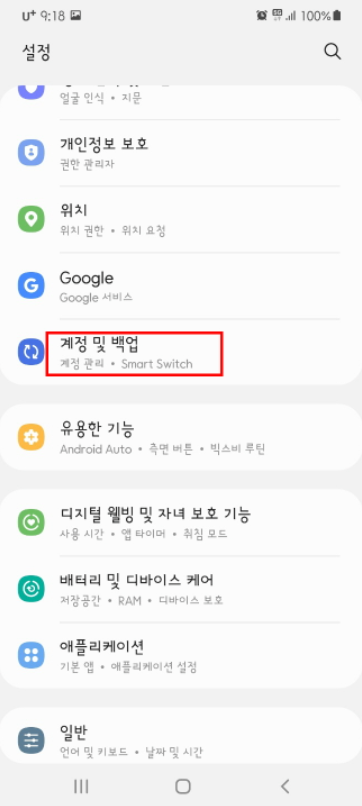
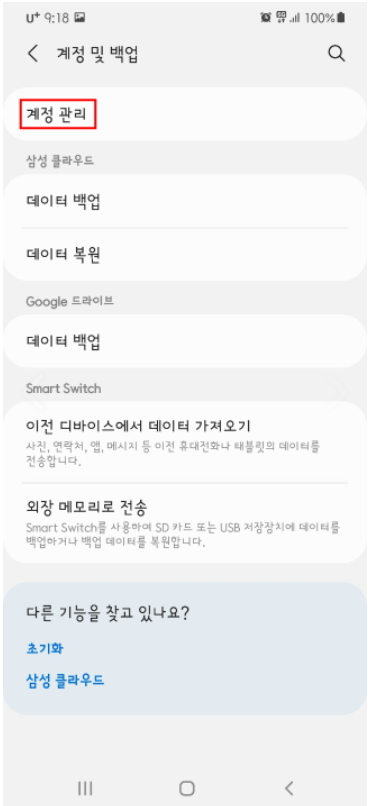
설정 메뉴 중 계정 및 백업에 들어간 후 계정관리를 눌러 줍니다.


본인이 사용 중인 구글 계정을 클릭해 줍니다. 그리고 구글 계정을 눌러줍니다.


구글 계정에 접속하게 도면 휴대전화로 로그인과 2단계 인증을 할 수 있습니다.
먼저 휴대전화로 로그인부터 진행해 보겠습니다. 화면 잠금 부분에 다음을 눌러 주시면
계정 비밀번호를 누르게 됩니다. 그럼 간단하게 휴대폰 로그인은 설정이 끝나게 됩니다.
그리고 바로 2단계 인증으로 갑니다.

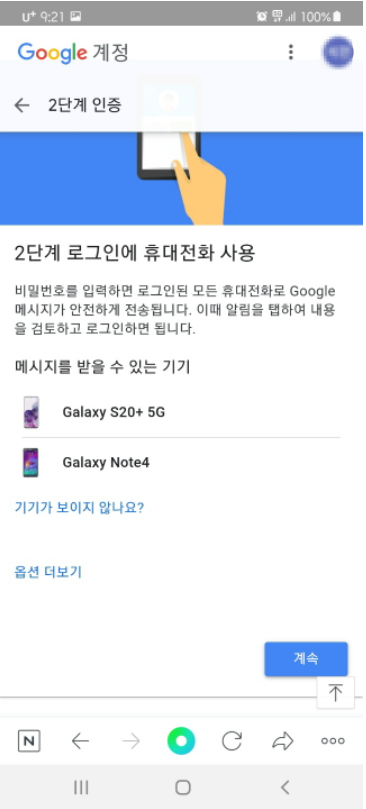
시작하기를 눌러 주시고 본인이 사용 중인 휴대폰 기종을 선택해 주고 계속을 눌러 줍니다.


2단계 인증을 위한 인증 코드를 받고 입력 후 다음을 눌러줍니다.

마지막으로 사용 설정을 해주시면 완료가 됩니다.
이로써 휴대폰으로 개인정보를 좀 더 안전하게 보호할 수 있는 방법에 대해 알아보았는데 상세히 설명하려다 보니
내용이 너무 길어졌네요...
그래도 열심히 적은 만큼 도움이 되셨길 바랍니다.
'생활정보' 카테고리의 다른 글
| 새마을금고 영업시간 고객센터 ATM위치 (0) | 2022.04.08 |
|---|---|
| 네이버 마이박스 다운 및 사용법 (0) | 2022.04.07 |
| 교보문고 재고확인 확인하기 (0) | 2022.04.05 |
| 크린토피아 가격표 한번에 알아보자 (0) | 2022.03.28 |
| 미리캔버스 초보자용 사용법 (0) | 2022.03.16 |



